修復 Windows PC 遊戲中的鍵盤輸入延遲

您在PC遊戲中遇到鍵盤輸入滯後的情況嗎?一些用戶報告在通過鍵盤提供指令或在遊戲中使用鍵盤時遇到延遲。在這篇文章中,我們將討論為什麼您在遊戲中可能會遇到鍵盤輸入延遲以及如何解決此問題。

鍵盤輸入有延遲嗎?
是的,鍵盤可能會出現輕微的輸入延遲,這取決於多種因素。然而,遊戲鍵盤的設計使得它們幾乎沒有延遲。延遲取決於鍵盤的連接類型和輪詢率。與無線鍵盤相比,有線鍵盤的延遲極低。輪詢率較高的鍵盤輸入延遲較低。
為什麼我的鍵盤在 Windows 11 遊戲中出現滯後?
遊戲中的鍵盤延遲可能是由於鍵盤連接鬆動(對於 PC 而言)、藍牙連接較弱(對於無線鍵盤)以及無線鍵盤電量耗盡等常見問題造成的。除此之外,如果鍵盤驅動程序過時或損壞,也可能會出現此問題。可能還有其他原因,包括後台程序太多、啟用了遊戲內垂直同步或 GPU 設置以及玩過時的遊戲版本。
修復 Windows PC 遊戲中的鍵盤輸入延遲
您可以使用以下解決方案來修復 Windows PC 上游戲中的鍵盤輸入滯後問題:
- 一些標準鍵盤故障排除技巧。
- 更改鍵盤設置。
- 嘗試使用有線鍵盤。
- 終止佔用 CPU 的後台應用程序。
- 在遊戲或 GPU 設置中禁用垂直同步。
- 更新你的遊戲。
- 更新或重新安裝鍵盤驅動程序。
1]一些標準鍵盤故障排除技巧
首先,檢查鍵盤延遲是否僅發生在遊戲中,還是 Windows 上的所有應用程序中。如果您普遍遇到打字延遲,您可以嘗試在電腦上運行鍵盤疑難解答,並檢查它是否可以解決和修復鍵盤問題。
您還可以嘗試一些其他標準鍵盤延遲故障排除提示和技巧來解決問題:
- 嘗試斷開並重新連接鍵盤,看看是否有幫助。如果是有線鍵盤,您可以將其從 USB 端口拔下,然後重新連接。如果您使用無線鍵盤,請嘗試將其從藍牙設備中移除,然後重新連接。
- 如果是 USB 鍵盤,請確保其未放電。
- 如果您的電腦運行溫度過高或過熱,則可能會出現此問題。因此,請檢查 PC 的 CPU 溫度,如果過高請讓它冷卻。
- 如果您的鍵盤按鍵積有灰塵,您可能會面臨遊戲輸入滯後的問題。因此,在這種情況下,請清潔鍵盤並檢查問題是否已解決。
- 如果有其他設備和配件連接到您的計算機,請嘗試斷開它們的連接,因為它們可能會導致此問題。
如果這些提示對您沒有幫助,請繼續使用高級故障排除方法來解決問題。
2]更改鍵盤設置
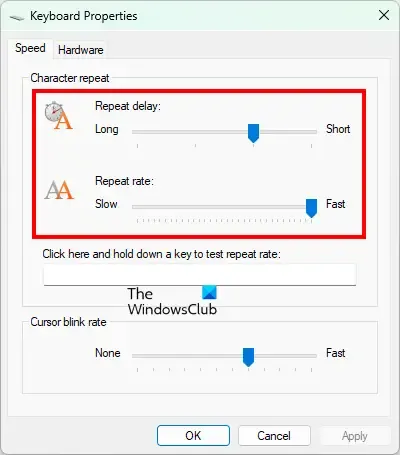
如果您的默認鍵盤配置不適合您的遊戲設置,則可能會觸發此問題。因此,您可以嘗試更改鍵盤設置並檢查問題是否得到解決。以下是執行此操作的步驟:
- 首先,打開 Windows 搜索框並在其中輸入鍵盤。
- 從可用結果中,選擇“鍵盤控制面板”項。
- 接下來,在速度選項卡中,您可以嘗試調整重複延遲和重複率選項。保持更快的重複率。
- 完成後,按“確定”按鈕保存更改。
檢查遊戲中鍵盤輸入延遲是否已修復。
3]嘗試使用有線鍵盤
如果您使用無線鍵盤,藍牙連接不穩定可能會導致遊戲中鍵盤延遲。因此,切換到有線鍵盤,它仍然比無線鍵盤更有效。它應該可以幫助您減少 PC 遊戲中的鍵盤延遲。
4]終止佔用CPU的後台應用程序
視頻遊戲通常是 CPU 和 GPU 密集型的,需要大量的系統資源才能正常運行。因此,如果後台運行太多佔用系統資源的應用程序,遊戲可能會凍結,並且您可能會遇到鍵盤延遲。因此,如果情況適用,請關閉所有不必要的後台應用程序,這些應用程序會佔用您的系統資源。
首先,使用 Ctrl+Shift+Esc 打開任務管理器,然後使用“結束任務”按鈕關閉後台應用程序。之後,打開遊戲並檢查問題是否解決。
5]在遊戲或GPU設置中禁用垂直同步
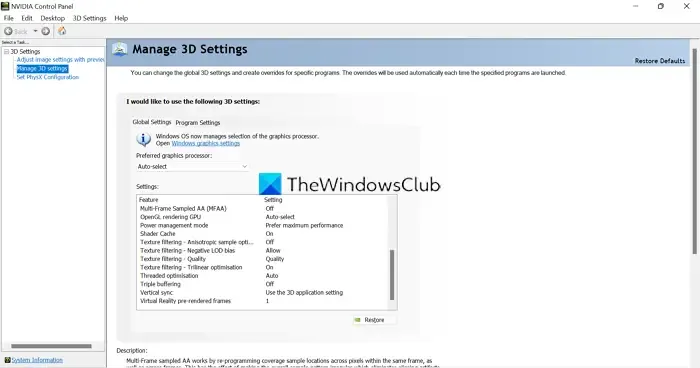
VSync 是一項方便的功能,可通過將游戲的 FPS 與顯示器的刷新率同步來提供流暢的遊戲體驗。但是,如果您在遊戲中遇到鍵盤輸入滯後的情況,建議禁用該功能。
您可以在遊戲設置中禁用垂直同步。打開遊戲內的圖形或視頻設置並關閉此功能。如果您已在 GPU 設置中啟用它,請打開 GPU 設置並關閉垂直同步。
6]更新你的遊戲
如果您的遊戲已過時,則可能會出現此問題。因此,請安裝最新的遊戲補丁並將您的遊戲更新至最新版本。您可以使用遊戲啟動器來更新遊戲。
7]重新安裝鍵盤驅動程序
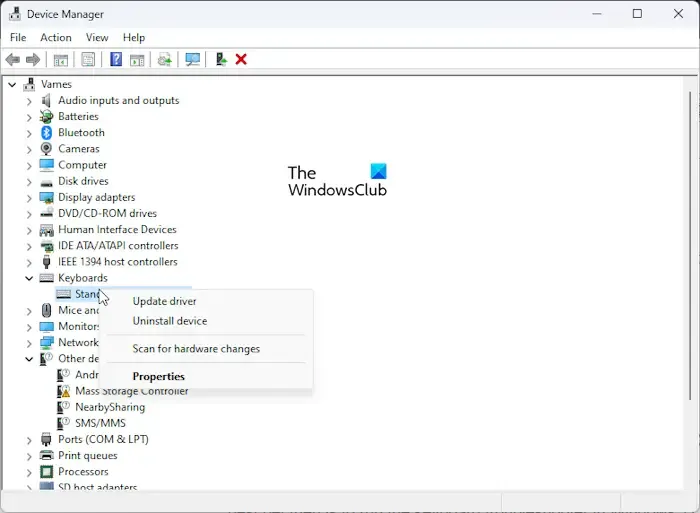
如果您的鍵盤驅動程序可能會導致遊戲中的輸入滯後和延遲。因此,如果情況適用,請卸載並重新安裝驅動程序並查看。
- 首先,按Win+X,然後從快捷方式列表中選擇“設備管理器”。
- 現在,展開鍵盤類別並右鍵單擊鍵盤。
- 接下來,從出現的上下文菜單中選擇卸載驅動程序選項。
- 按照提示說明完成該過程。
- 完成後,重新啟動電腦並允許 Windows 重新安裝驅動程序。
檢查問題是否解決。
我希望本指南能夠幫助您消除在 Windows 遊戲中使用鍵盤時的輸入延遲。



發佈留言